Збереження в Publisher
Збереження службових відомостей для повторного використання
Збережіть відомості про організацію, щоб використовувати автозаповнення полів, забезпечити узгодженість публікацій і заощадити час.
-
Виберіть Вставлення >Службові відомості
> Редагувати службові відомості.
-
Натисніть Додати емблему, щоб додати емблему або зображення. Знайдіть потрібну емблему та натисніть Відкрити.
-
У полі Ім’я набору службових відомостей введіть ім’я, як-от Особисті, Навчальний заклад або Компанія.
-
Натисніть Зберегти.

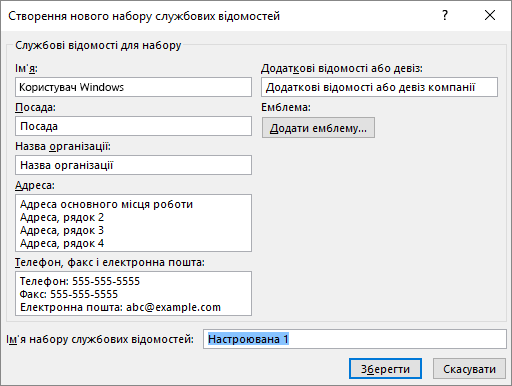
Збереження файлу
Якщо зберегти файли в хмарі, ви можете надати до них спільний доступ іншим користувачам, спільно їх редагувати, а також відкривати їх звідусіль: з комп’ютера, планшета й телефона.
-
Виберіть Файл > Зберегти як.
-
Виберіть OneDrive.
Зберігайте особисті файли в сховищі OneDrive – особистий, а робочі – у сховищі OneDrive компанії.
Ви також можете зберегти файл в іншому розташуванні зі списку або додати нове розташування.











